No products in the cart.
آموزش 3Ds Max : طراحی Steampunk – قسمت اول

آموزش 3Ds Max : طراحی Steampunk – قسمت اول
توی این آموزش، طراحی Steampunk با استفاده از 3DS Max رو با هم می بینیم. برای این کار، از تکنیک های مختلف مدل سازی و شکل های مختلف و همچنین تکنیک هایی که بهمون اجازه اتصال بخش های مختلف با همدیگه رو میدن، استفاده می کنیم.
با ” آموزش 3Ds Max : طراحی Steampunk ” با ما همراه باشید…
- سطح سختی: پیشرفته
- مدت آموزش: 60 تا 80 دقیقه
- نرم افزار استفاده شده: 3Ds Max
گام اول
برای شروع، یک استوانه 30 ضلعی درست می کنیم و به Editable Poly تبدیل می کنیم. بعد هم Polygon بالا رو Bevel یا شیب میدیم. اون رو Inset و مجددا Bevel می کنیم اما این بار یک مقدار منفی رو وارد می کنیم. بعد از انجام این کارها، Polygon رو یک بار دیگه Inset و Bevel می کنیم تا زمانی که تصویری مشابه زیر به دست بیاد.
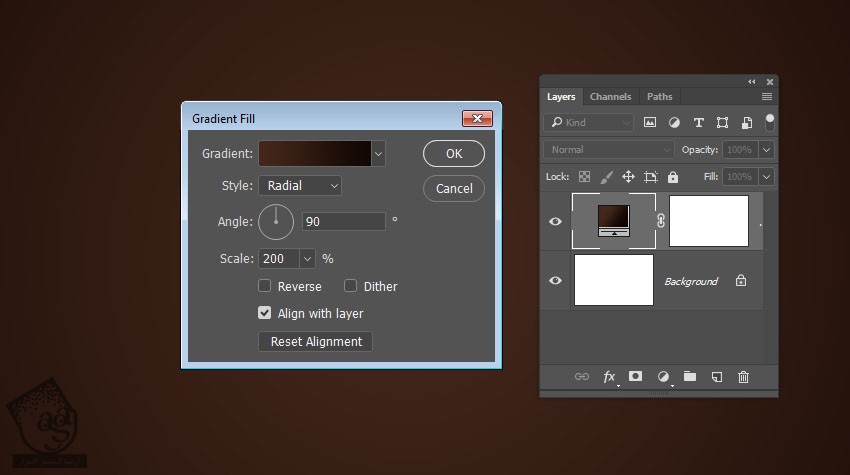
گام دوم
یک مقدار منفی رو برای Height در نظر می گیریم و اکسترود و بعد هم Inset می کنیم.
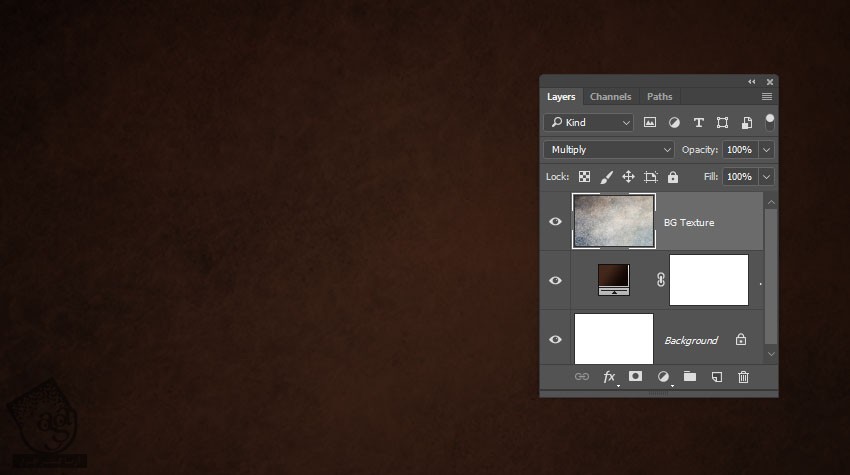
گام سوم
هشت تا Polygon یک طرف رو انتخاب و دو بار اکسترود می کنیم. بعد هم Polygon های اکسترود شده رو روی محور X، طبق تصویر Scale می کنیم.
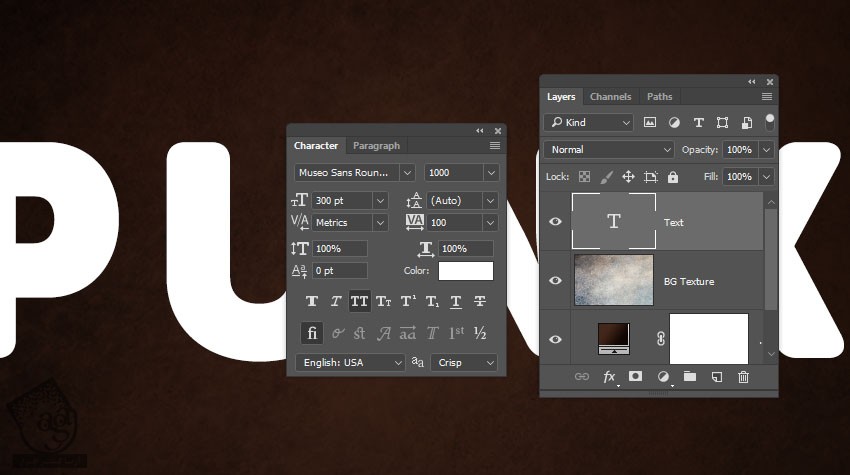
گام چهارم
باید یک Loop به بالا و بالای لبه میانی اضافه کنیم، اما این بار طبق تصویر.
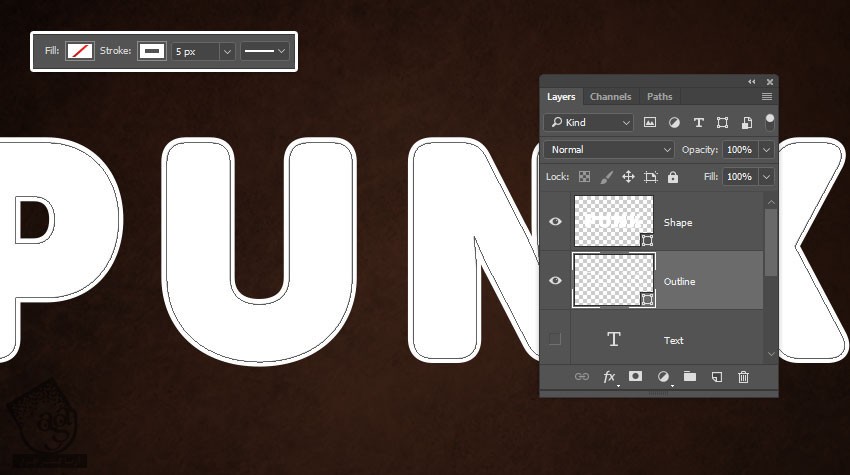
گام پنجم
درست مثل قبل، سه تا Loop دیگه اضافه می کنیم و بعد هم Polygon های انتخاب شده رو Inset می کنیم.
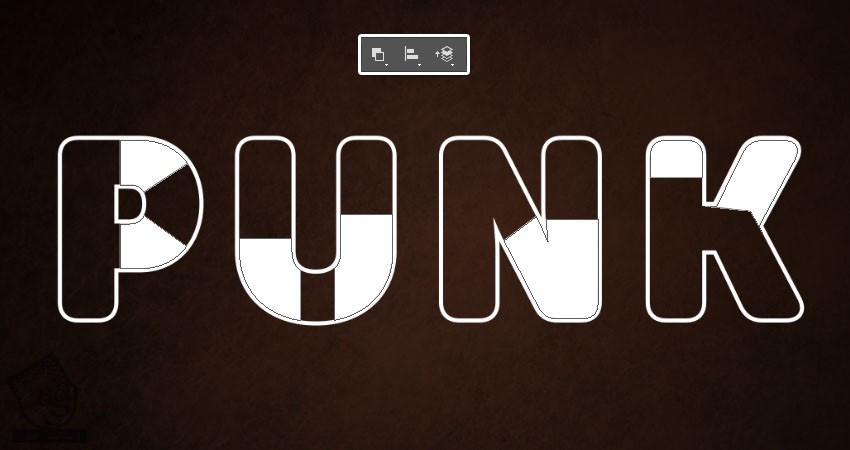
گام ششم
Polygon هایی که Inset کردیم رو یک بار دیگه Inset می کنیم. بعد هم Loop ها رو انتخاب می کنیم و میریم سراغ ابزارهای Graphite Modeling و Loop Tools.
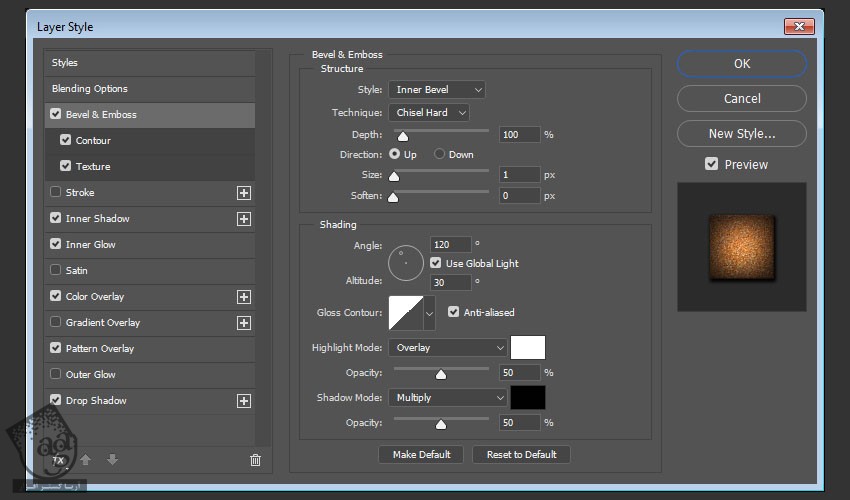
گام هفتم
ابزار Circle رو از Loop Tools انتخاب می کنیم و بعد هم Relax رو دو بار اعمال می کنیم. Polgon های میانی رو با یک مقدار منفی اکسترود می کنیم و Polygon ها رو حذف می کنیم. بعد، دستور Cap رو روی حفره ها و بعد هم Inset، اعمال می کنیم.
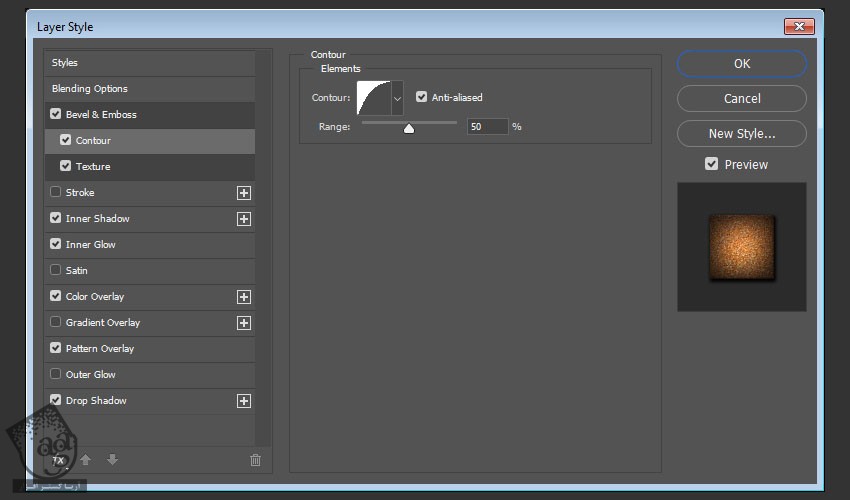
گام هشتم
دستور Chamfer رو روی Loop های داخلی و خارجی اعمال می کنیم.
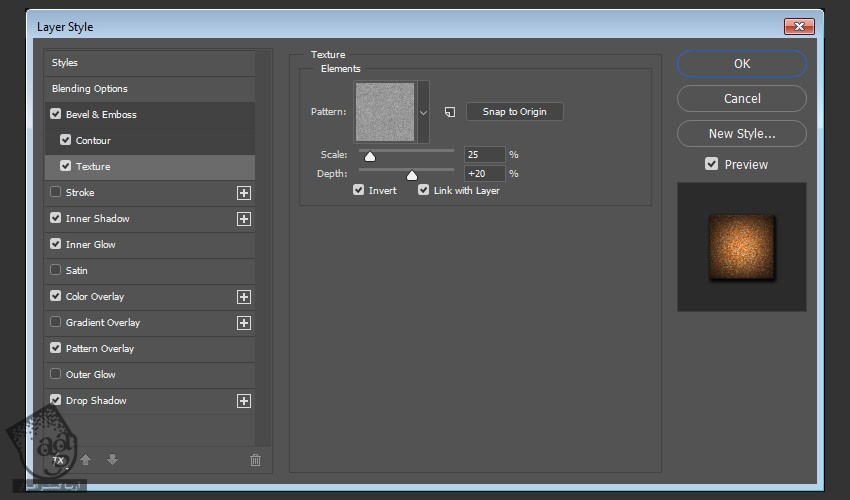
گام نهم
لبه های بالایی رو هم همون طور که می بینین، Chamfer می کنیم.
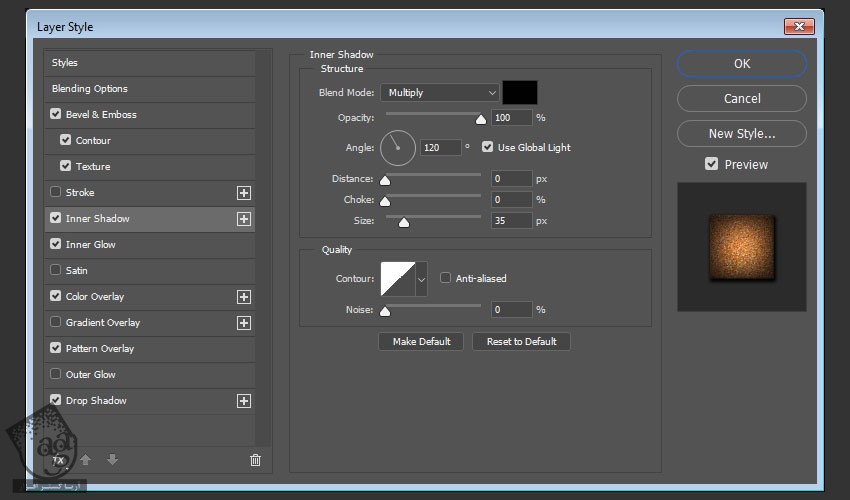
گام دهم
حالا سه تا Loop دیگه رو به کنار شکل اضافه می کنیم.
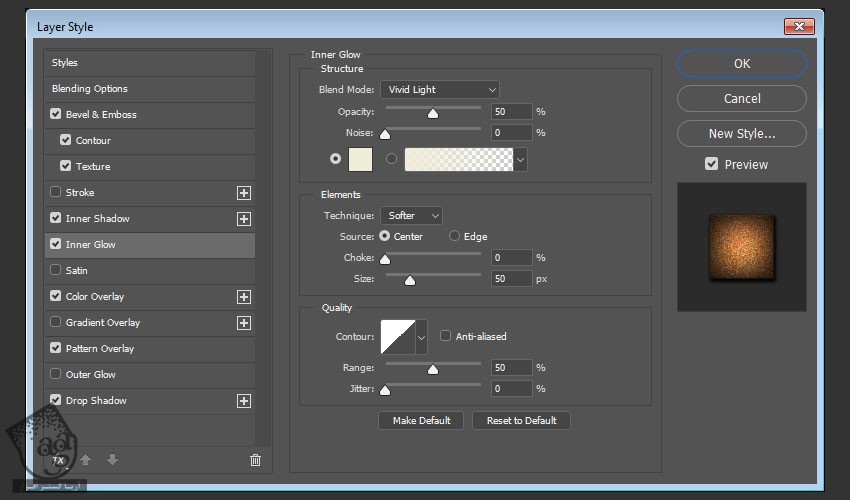
گام یازدهم
بعد هم سه تا Loop دیگه.
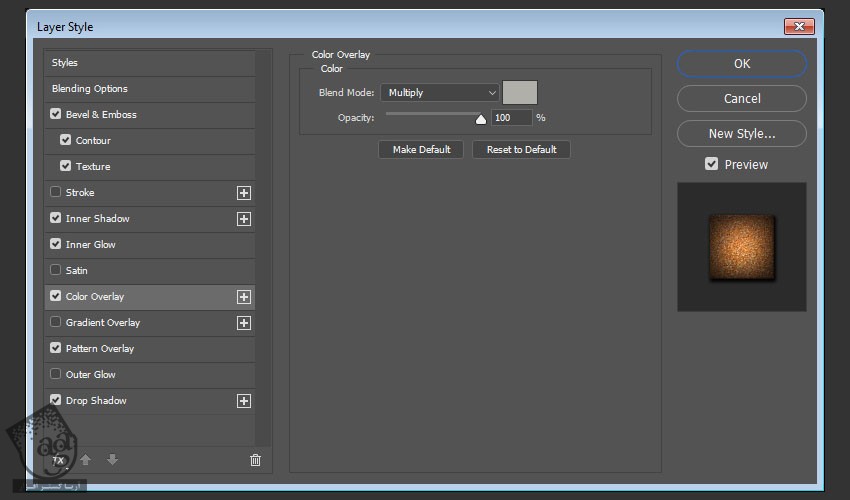
گام دوازدهم
حالا همون طور که می بینین، Polygon ها رو حذف می کنیم.
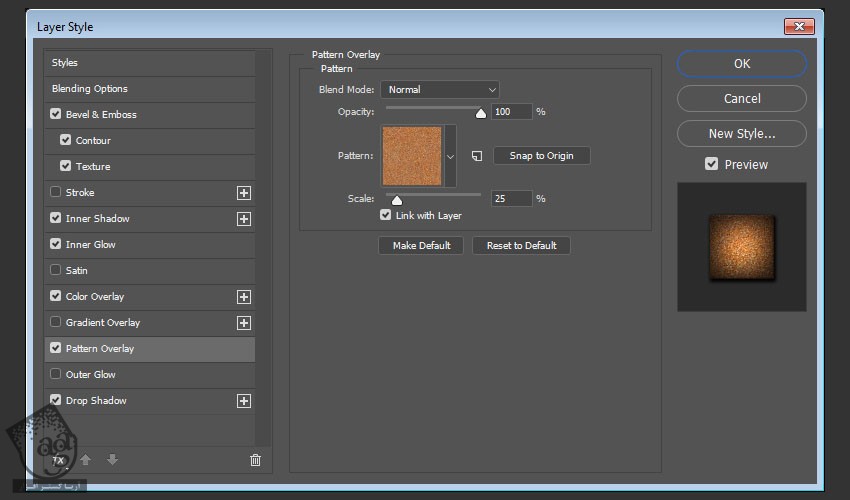
گام سیزدهم
حالا دستور Symmetry Modifier رو دو بار اعمال می کنیم. یک بار روی محور X و یک بار روی محور Z.
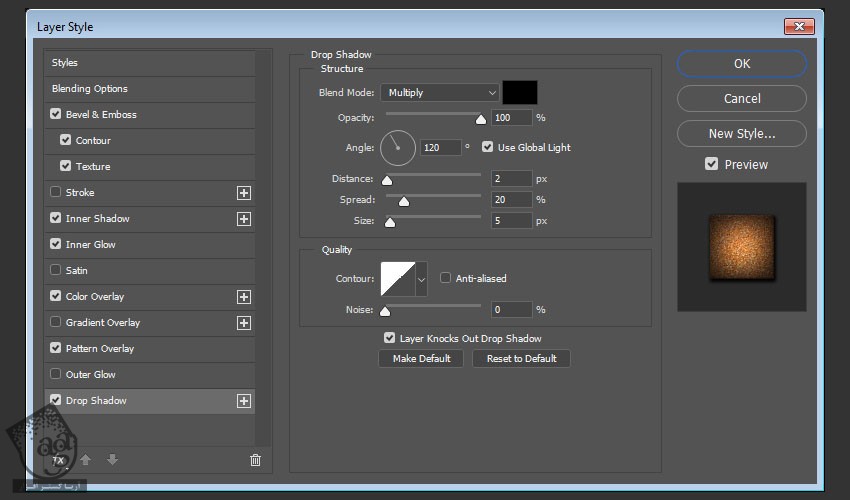
گام چهاردهم
شکل رو انتخاب و Editable Poly می کنیم. بعد هم همون طور که می بینین، چند تا Loop اضافه می کنیم.

گام پانزدهم
رئوسی که می بینین رو انتخاب می کنیم و FFD 4x4x4 Modifier رو روی اون اعمال می کنیم. بعد هم Control Points یا نقاط کنترل رو انتخاب می کنیم. نقاط میانی رو جا به جا و نقاط بالایی و پایینی رو Scale می کنیم تا زمانی که به نتیجه زیر برسیم.
 گام شانزدهم
گام شانزدهم
Symmetry رو روی محور Y اعمال می کنیم و بعد هم اون رو Editable می کنیم.
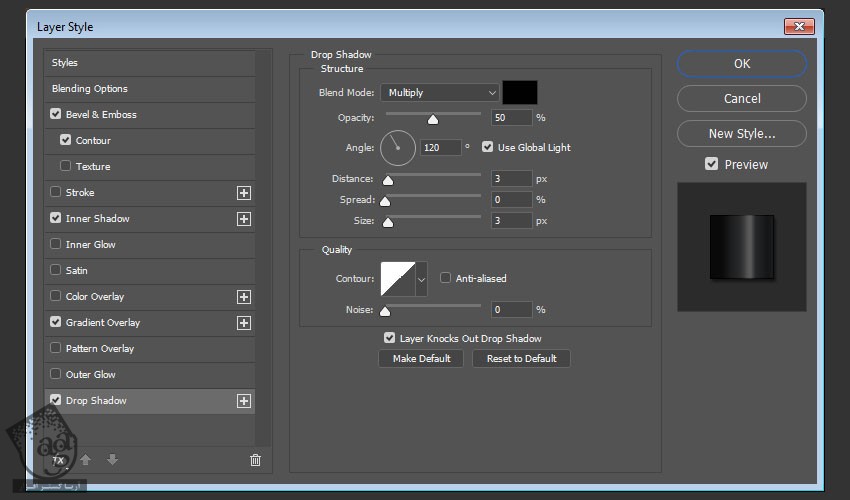
گام هفدهم
Loop که برای اعمال Symmetry درست کرده بودیم رو انتخاب می کنیم. Ctrl رو نگه می داریم و Loop رو حذف می کنیم. بعد هم هر دو حفره رو Cap می کنیم.
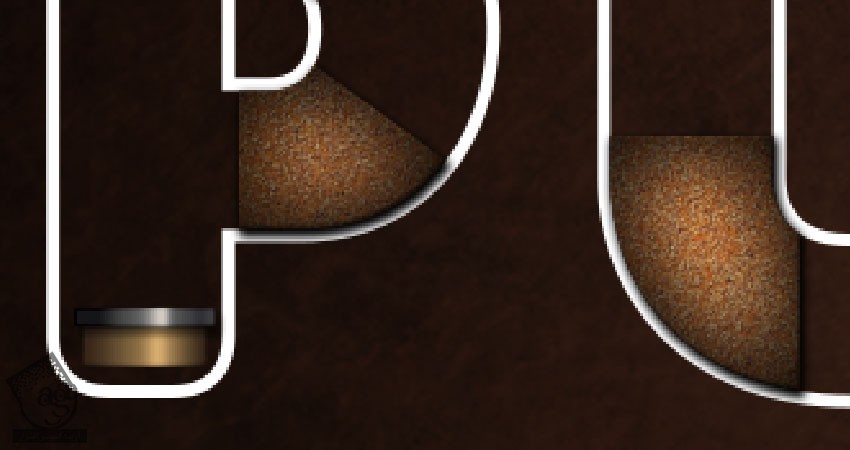
گام هجدهم
با استفاده از ابزار Cut، لبه های جدیدی رو روی تمام ضلع ها ایجاد می کنیم.
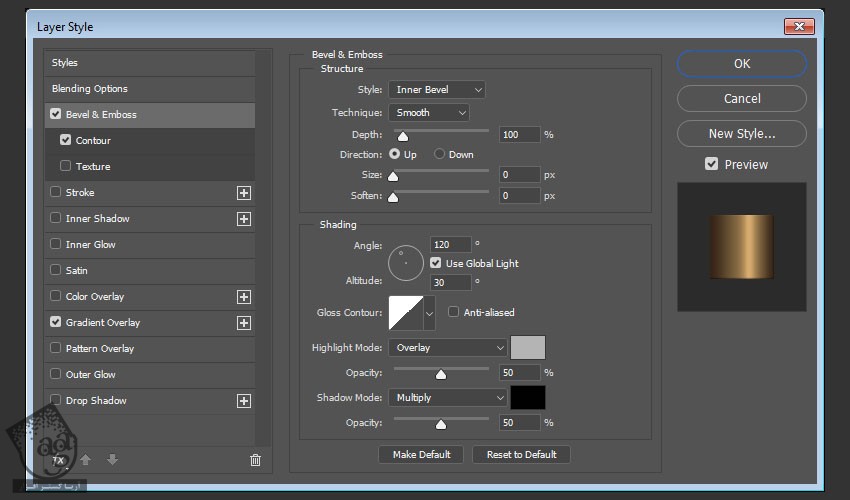
گام نوزدهم
سه تا ستون از Polygon ها رو پشت شکل رو انتخاب و هشت بار اکسترود می کنیم. ارتفاع یا Height اولین و دومین اکسترود باید یکی باشه. سومین و چهارمین اکسترود باید با ارتفاع کم انجام بشه تا هر تا Loop به هم نزدیک بشن. پنجمین و ششمین اکسترود هم باید به یک ارتفاع باشن و ارتفاع ششمین اکسترود باید یک مقدار بیشتر باشه. ارتفاع اکسترودهای آخر رو هم یک مقدار کم می کنیم.
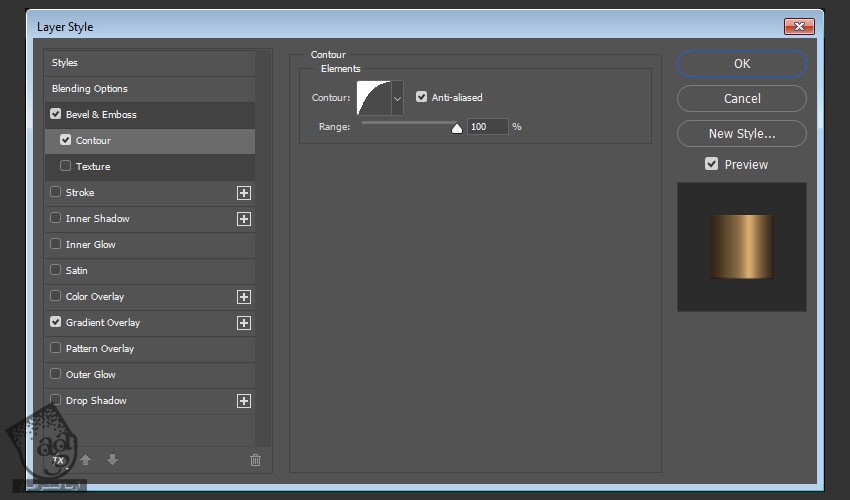
گام بیستم
Polygon های میانی رو حذف می کنیم و Polygon های کناری رو اکسترود می کنیم.
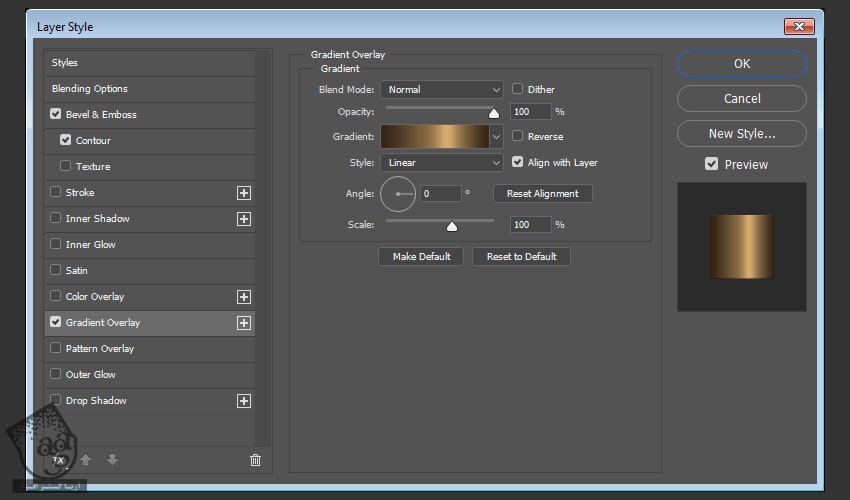
گام بیست و یکم
بعد از انتخاب هشت تا Polygon که در زیر مشخص شده، اون ها رو دو بار اکسترود می کنیم. دومین اکسترود باید توی ارتفاع پایین انجام بشه.
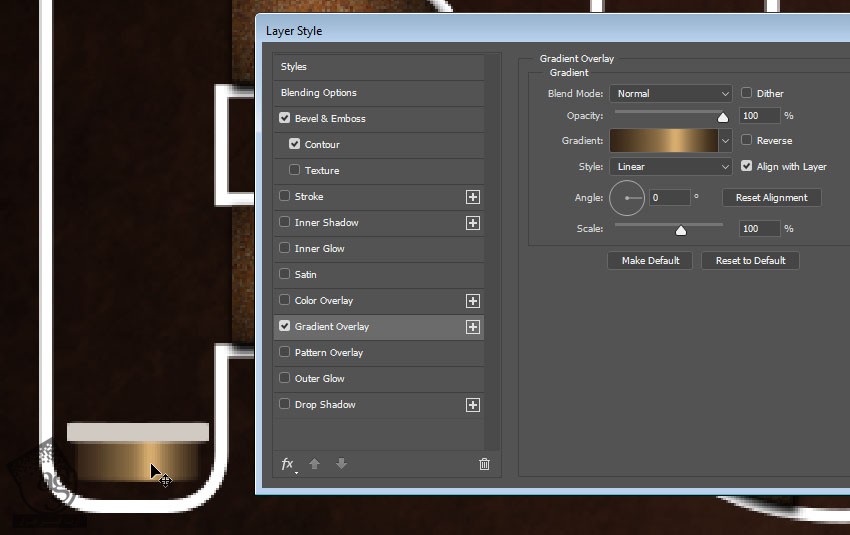
گام بیست و دوم
چهار Polygon میانی رو 5 بار اکسترود می کنیم. اولی باید توی ارتفاع کم انجام بشه. دومی توی ارتفاع زیاد و سومی با ارتفاع خیلی زیاد. چهارمی مثل اولی و پنجمی توی ارتفاع کم. در نهایت، برای اینکه نتیجه ای مشابه شکل زیر به دست بیاد، رئوس رو Shift می کنیم.
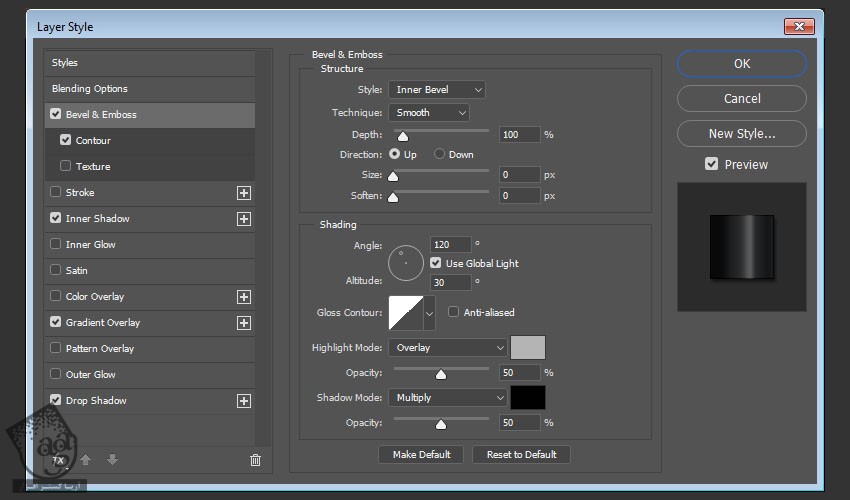
گام بیست و سوم
تمام Polygon های انتخاب شده در وسط رو حذف می کنیم.
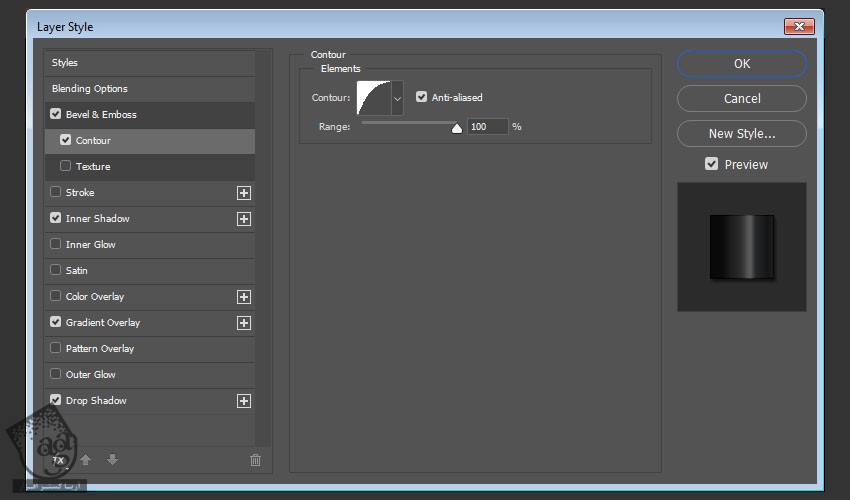
گام بیست و چهارم
توی همون محلی که دو تا از ضلع ها رو اکسترود کردیم، دو تا راس خیلی نزدیک به همدیگه داریم. اون ها رو انتخاب می کنیم و دستور Weld رو روی اون ها اعمال می کنیم. حاال این لبه ها رو با Bridge به هم وصل می کنیم.
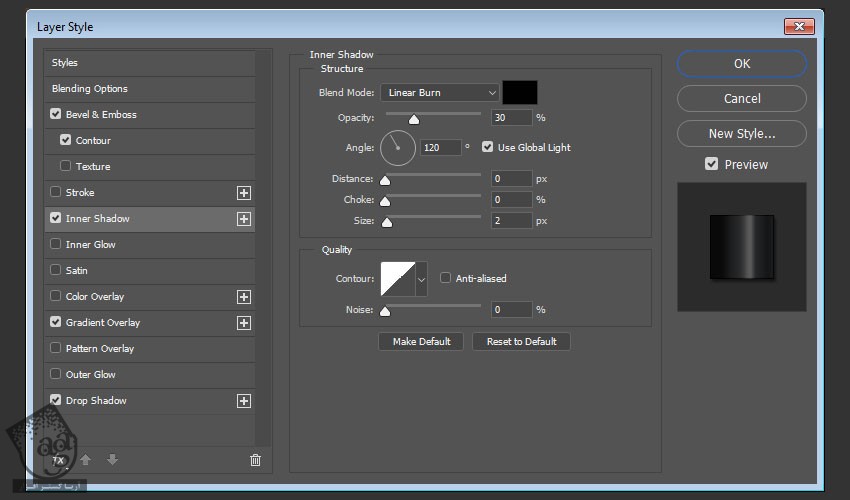
گام بیست و پنجم
یک لبه دیگه رو نزدیک هر لبه اضافه می کنیم.
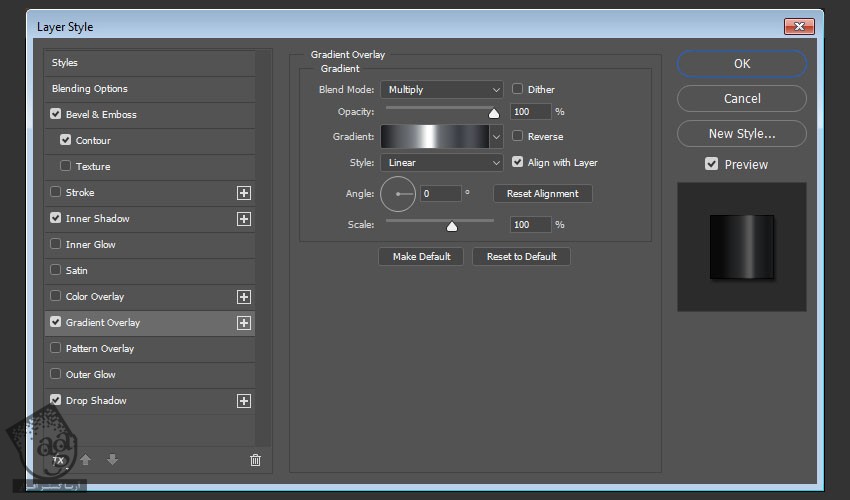
گام بیست و ششم
یک Loop رو به هر ضلع اضافه می کنیم.
 گام بیست و هفتم
گام بیست و هفتم
Polygon های انتهایی رو انتخاب می کنیم. Shift رو نگه می داریم و روی اون ها درگ می کنیم و Delete می زنیم. توی این مرحله، شکل باید به صورت زیر در بیاد.
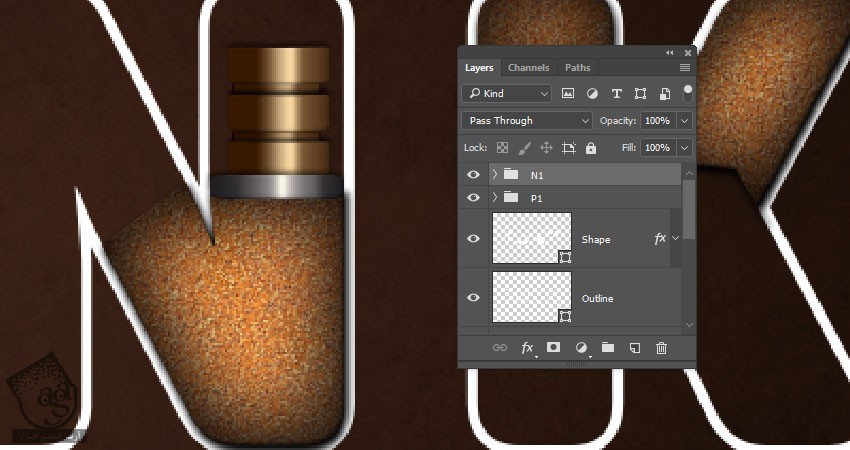
گام بیست و هشتم
اون رو کپی می کنیم و 180 درجه می چرخونیم. بعد هم اون رو روی محور Z، همون طور که می بینین، Scale می کنیم.
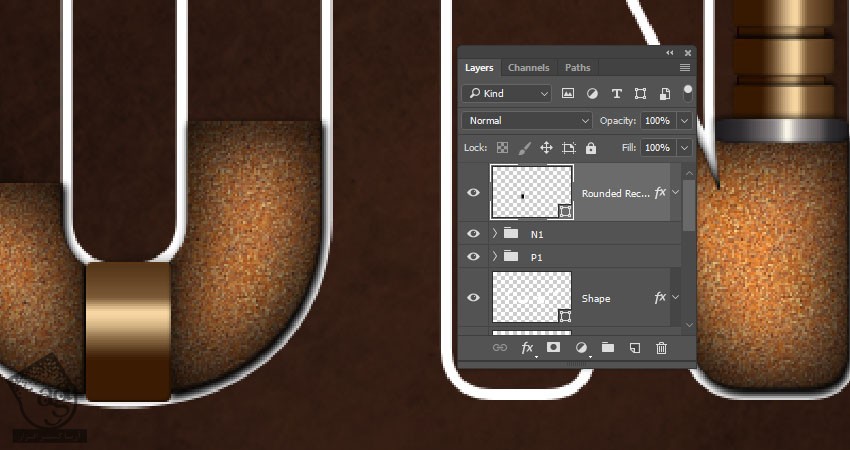
گام بیست و نهم
دستور اکسترود رو سه بار روی Polygon های انتخاب شده اعمال می کنیم. اولین اکسترود باید ارتفاع کم و دومی ارتفاع زیادی داشته باشه. بعد هم امکان Make Planar رو انتخاب می کنیم. ارتفاع سومین اکسترود هم باید کم باشه.

گام سی ام
در انتهای شکل، جایی که سایر عناصر روی همدیگه قرار می گیرن، دستور Cap و Extrude رو اعمال می کنیم. این کار رو حداقل دو بار انجام میدیم. یک بار دیگه اکسترود می کنیم اما یک بار با مقدار منفی و یک بار هم با مقداری بالا اما منفی. در نهایت Polygon رو حذف می کنیم و یک Turbosmooth Modifier اعمال می کنیم و عدد 2 رو برای Iteration در نظر می گیریم.
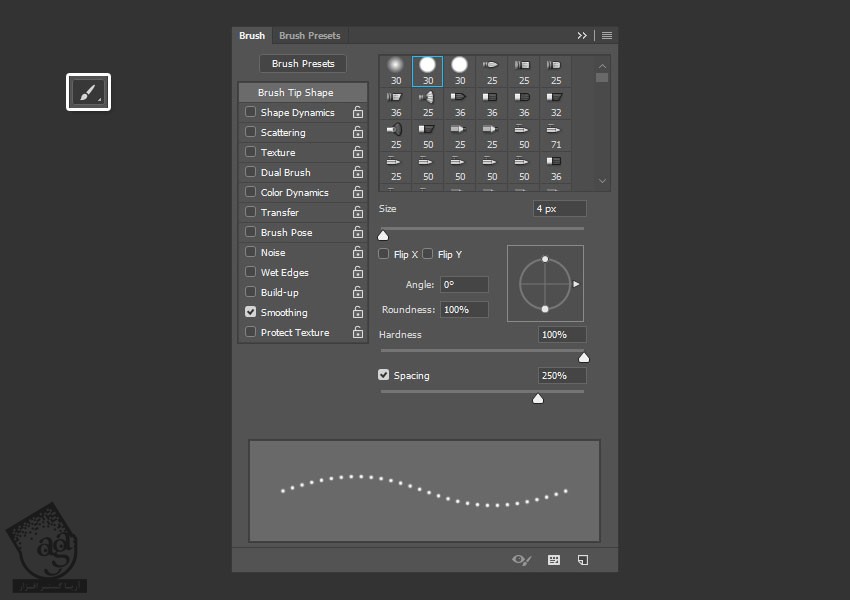
گام سی و یکم
یک استوانه 18 ضلعی جدید درست می کنیم. روی یکی از Polygon های انتهایی، دستور Inset، Extrude، Inset و 4 بار دیگه Extrude رو اعمال می کنیم. یک بار دیگه Bevel و Extrude می کنیم تا چیزی مشابه شکل زیر به دست بیاد.
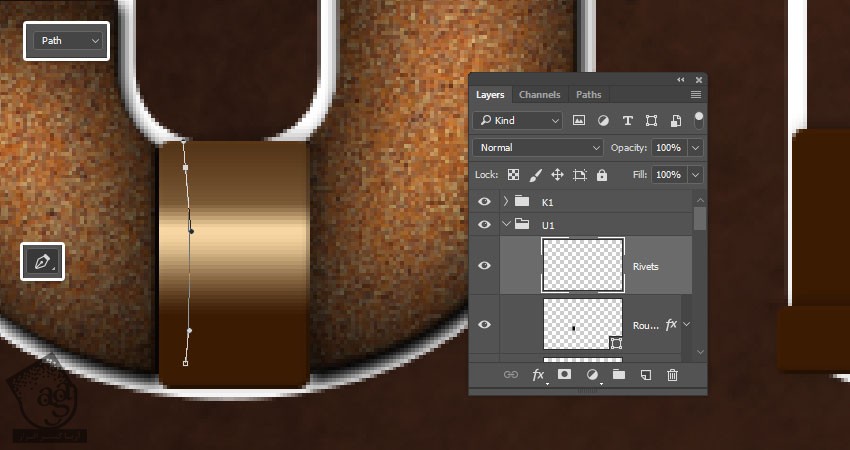
گام سی و دوم
همون طور که می بینین، دستور Bevel رو روی دو تا از Polygon Loops اعمال می کنیم. بعد هم Polygon انتهایی رو یک بار دیگه Bevel می کنیم. اما این بار با ارتفاع صفر.

گام سی و سوم
دو بار دیگه Bevel و یک بار هم Extrude می کنیم تا شکل زیر به دست بیاد.
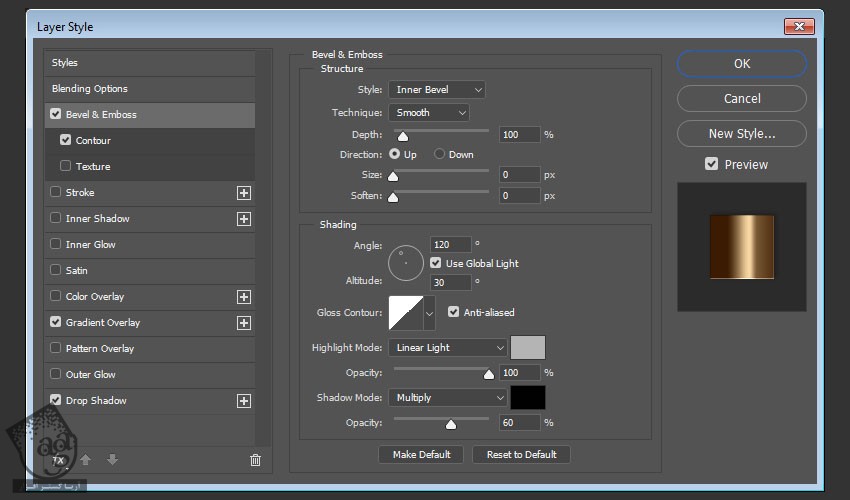
گام سی و چهارم
یک بار دیگه Inset می کنیم. بعد هم عددی منفی رو برای Height در نظر می گیریم و اکسترود می کنیم. Bevel، Inset و یک بار دیگه Bevel.
گام سی و پنجم
به شکل دادن ادامه میدیم. Inset، Extrude، Inset، Extrude و دو بار هم Bevel. این طوری شکل به صورت گرد در میاد. در نهایت یک بار دیگه دستور Inset رو با مقدار بالایی اعمال می کنیم.
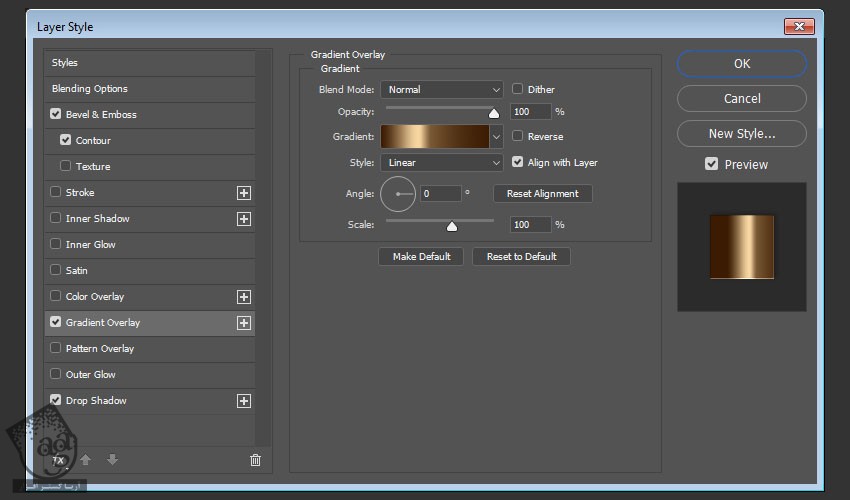
گام سی و ششم
طرف دیگه رو دو بار اکسترود می کنیم. بعد هم Inset، Extrude و Bevel می کنیم اما این بار با ارتفاع صفر.
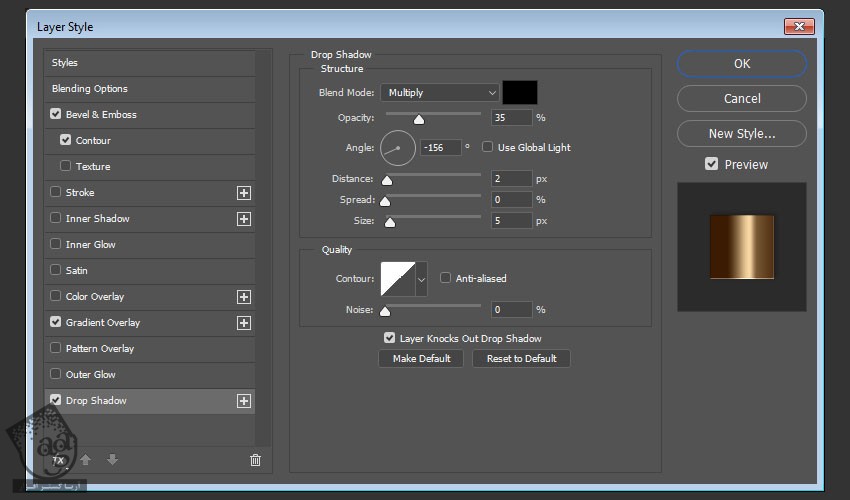
گام سی و هفتم
Extrude و Bevel می کنیم اما با ارتفاع صفر. بعد هم یک بار دیگه Exrude و سه بار هم Bevel می کنیم.

گام سی و هشتم
Polygon های انتخاب شده رو در حالی که مقداری منفی برای Height در نظر گرفتیم، اکسترود می کنیم.
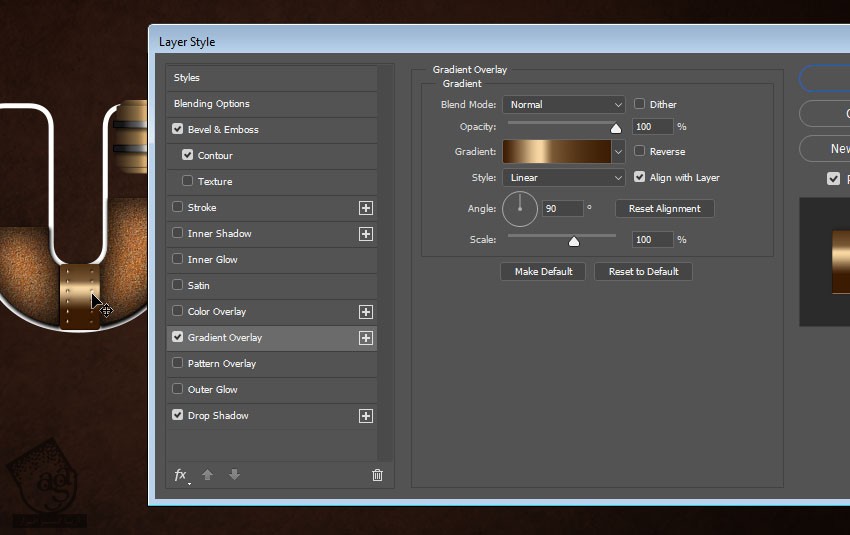
گام سی و نهم
دستور Chamfer رو روی تمام Loop ها اعمال می کنیم.

گام چهل ام
3 تا Loop به بدنه اصلی اضافه می کنیم و بعد هم ده تا Polygon کناری رو انتخاب می کنیم.
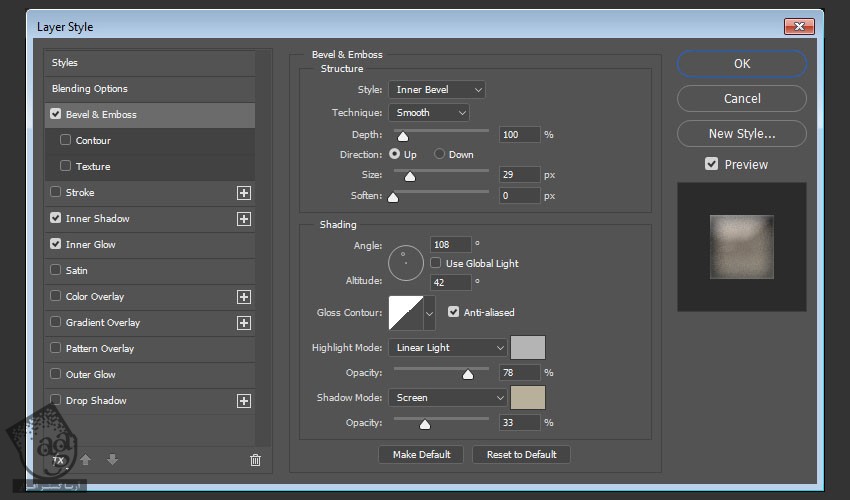
” آموزش 3Ds Max : طراحی Steampunk – قسمت دوم “
دوره های آموزشی مرتبط
590,000 تومان
590,000 تومان
590,000 تومان
590,000 تومان
590,000 تومان
برچسبها:3ds max, تری دی مکس

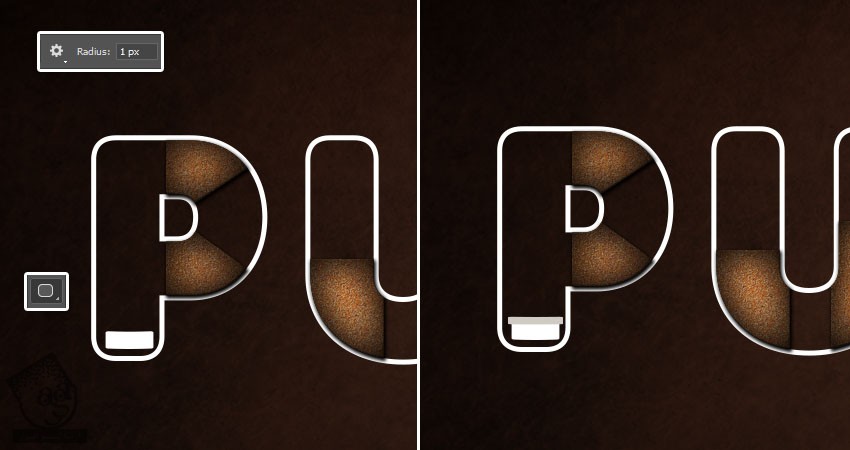 گام شانزدهم
گام شانزدهم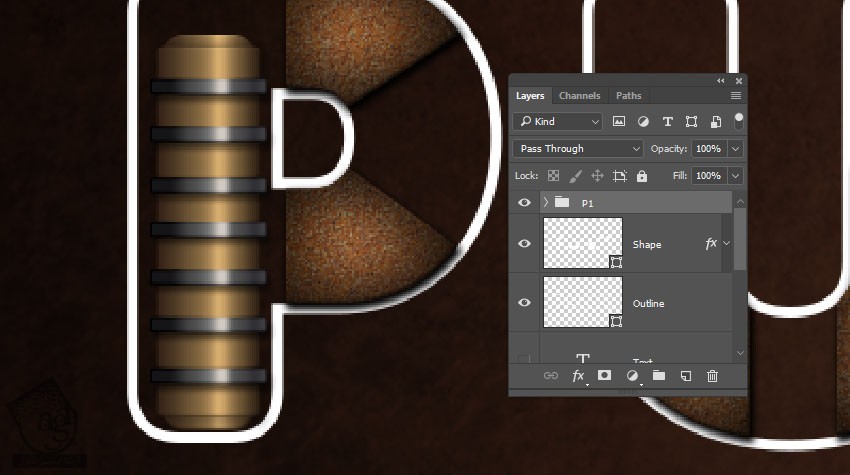 گام بیست و هفتم
گام بیست و هفتم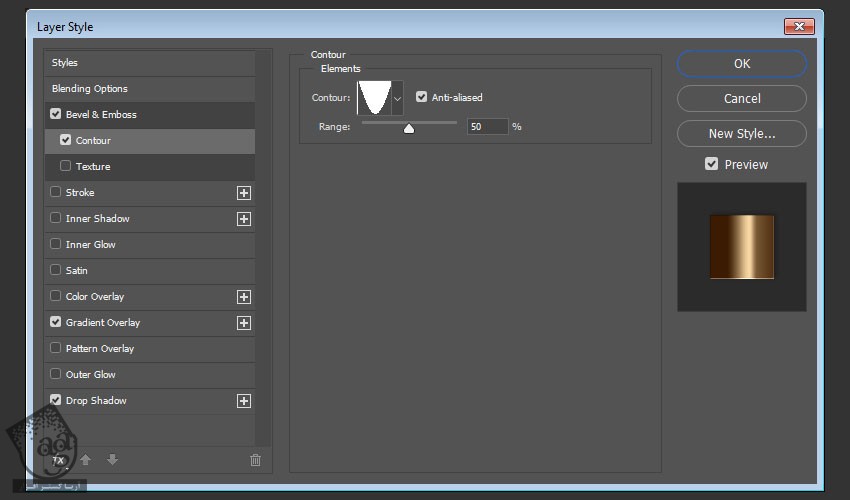
















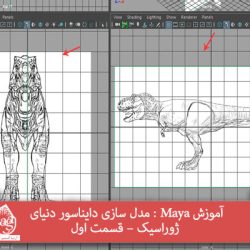



































































قوانین ارسال دیدگاه در سایت